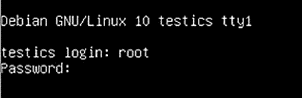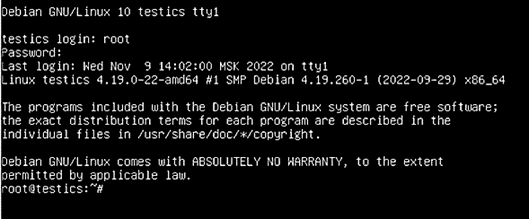Установка IVA CS
-
-
файл дистрибутива (для установки при наличии Интернет-соединения):
ivacs-A.B.C-YYYY-MM-DD-single.tar.gz -
файл дистрибутива (для установки при отсутствии Интернет-соединения):
ivacs-A.B.C-YYYY-MM-DD-single-full.tar.gz
-
-
-
файл дистрибутива (для установки при наличии Интернет-соединения):
ivacs-A.B.C-YYYY-MM-DD-multi.tar.gz -
файл дистрибутива (для установки при отсутствии Интернет-соединения):
ivacs-A.B.C-YYYY-MM-DD-multi-full.tar.gz
-
| При отсутствии Интернет-соединения оба типа развертывания доступны только для ОС Astra Linux |
где
-
A.B.C — номер версии IVA CS (например, 1.6.0)
-
YYYY-MM-DD — дата сборки дистрибутива в формате год-месяц-день (например, 2025-04-02)
Установку программного обеспечения сервера телефонии IVA CS должен выполнять технический специалист (администратор), обладающий соответствующими знаниями и навыками.
Требования к техническому специалисту
-
общее понимание о работе IPMI, iLO, DRAC или аналогичных технологий для удаленного управления сервером
-
общие навыки создания и управления виртуальными машинами, настройки CPU, памяти, подключения к LAN
-
общие навыки загрузки с виртуального CD-ROM (ISO-образа)
-
общие навыки создания загрузочного диска / флеш-накопителя
-
базовые знания Linux:
-
удаленный доступ к консоли с помощью протокола SSH
-
понимание файловой структуры и навигации по ней
-
редактирование текстовых файлов с помощью текстовых редакторов (например vi или nano)
-
использование распространенных сетевых утилит ping, ifconfig, traceroute и т. д.
-
знание базовых утилит для System Troubleshooting — top, ps, netstat и т. д.
-
-
знание параметров сетевых настроек: IP-адрес, маска сети, шлюз
-
общее понимание принципов IP-маршрутизации
-
особенности протоколов TCP и UDP
-
общее представление о протоколах DNS, NTP, SMTP, HTTP
-
понимание принципов работы NAT, межсетевых экранов, прокси-серверов
-
общее представление о протоколе SSL, методах обеспечения защищенного обмена данными с использованием SSL-сертификатов
-
общее понимание протоколов работы телефонии и видеоконференцсвязи: SIP, H.323, WebRTC
-
принципы передачи медиа потоков (SDP, RTP)
Подготовка к установке
| Установку программного обеспечения сервера телефонии IVA CS должен выполнять технический специалист, соответствующий требованиям к техническому специалисту |
| Если в ходе установки IVA CS возникли сложности, то необходимо обратиться к специалистам технической поддержки компании IVA Technologies через сервисный портал |
Настройку ПО IVA CS выполняет пользователь с root-правами администратора операционной системы при помощи командной строки ОС сервера, а также с помощью web-интерфейса администратора IVA CS.
Программное обеспечение IVA CS поставляется в виде архива формата tar.gz, в который входят все необходимые модули и компоненты для установки.
Перед началом процесса установки соответствующий файл дистрибутива необходимо загрузить на каждый из серверов в папку /home/ivacs.
Установка и настройка IVA CS выполняется из командной строки (консоли) ОС сервера: используется консоль Linux с оболочкой bash.
|
Удаленный доступ в консоль по протоколу SSH по умолчанию запрещен. При необходимости его можно разрешить следующим образом:
|
|
При установке IVA CS запрещено:
|
|
При обновлении сервера телефонии IVA CS с предыдущих версий на новую версию IVA CS, необходимо заново сгенерировать лицензионный файл. Для генерации лицензионного файл необходимо обратиться к специалистам технической поддержки компании IVA Technologies через сервисный портал |
|
При первичной установке системы все доступные на момент установки права автоматически назначаются Администратору. |
Односерверная установка
В консоли управления IVA CS:
-
перейти в папку, в которой находится файл с программным обеспечением сервера телефонии IVA CS, выполнив команду:
cd /home/ivacs -
вывести список всех файлов, находящихся в данной папке, выполнив команду:
ls -
разархивировать файл, выполнив команду:
-
при наличии Интернет-соединения
tar -xf ivacs-A.B.C-YYYY-MM-DD-single.tar.gz -
при отсутствии Интернет-соединения
tar -xf ivacs-A.B.C-YYYY-MM-DD-single-full.tar.gz
где
-
A.B.C — номер версии IVA CS (например, 1.6.0)
-
YYYY-MM-DD — дата сборки дистрибутива в формате год-месяц-день (например, 2025-04-02)
-
-
процесс выполнения установки программного обеспечения сервера телефонии IVA CS описан в файле README.md.
Для открытия файла README.md необходимо выполнить команду:less README.md -
для обновления списка пакетов необходимо выполнить команду:
sudo apt update -
установить обновления пакетов, выполнив команду:
sudo apt -y upgrade -
если в системе отключен протокол IPv6, то необходимо:
-
сделать файл non-ipv6.sh исполняемым, выполнив команду:
chmod +x ./non-ipv6.sh -
выполнить файл non-ipv6.sh командой:
sudo ./non-ipv6.shВ процессе выполнения файла non-ipv6.sh могут возникать сообщения об ошибках, которые не влияют на процесс установки
-
-
если происходит обновление с одной из предыдущих версий, то необходимо остановить службу ivacs, выполнив команду:
ivacs-ctl stop all -
убедиться, что служба ivacs остановлена, выполнив команду:
ivacs-ctl status all -
сделать файл install.sh исполняемым, выполнив команду:
chmod +x install.sh -
выполнить файл install.sh командой:
sudo ./install.shВ процессе выполнения файла install.sh происходит резервное копирование (backup) файла
/etc/apt/sources.listв файл/etc/apt/sources.list.ivacs-bakЕсли установка завершилась штатно, то файл
/etc/apt/sources.list.ivacs-bakавтоматически удаляется. В случае возникновения ошибок, необходимо восстановить исходный файл со списком репозиториев/etc/apt/sources.listиз файла/etc/apt/sources.list.ivacs-bak -
внести изменения в конфигурацию СУБД PostgreSQL:
-
открыть конфигурационный файл базы данных в текстовом редакторе:
nano /etc/postgresql/<pg_version>/main/postgresql.confгде <pg_version> — значение от 14 до 15 (точное значение определяется по окончании выполнения файла install.sh)
-
в строке max_connections изменить значение на 300
-
в строке shared_buffers изменить значение на 256MB
-
сохранить изменения
-
-
выполнить перезапуск СУБД PostgreSQL, выполнив команду:
systemctl restart postgresql -
заполнить базу данных одним из следующих способов:
-
при первой установке системы для создания и заполнения базы данных выполнить команду:
sudo ivacs-init-data -
при обновлении поверх уже установленной системы необходимо выполнить перенос базы данных с помощью команды:
swl-db migrate -
при восстановлении базы данных из резервной копии необходимо выполнить команду:
sudo ivacs-dump importПеред началом выполнения команды восстановления данных необходимо убедиться, что файл дампа ivacs.dump.tar.gz находится в папке /home/ivacs sudo ivacs-dump exportПосле восстановления данных из резервной копии рекомендуется запустить процесс переноса базы данных
-
-
выполнить запуск всех сервисов IVA CS командой:
sudo ivacs-ctl start -
проверить статус работы всех сервисов командой: [source,console
]sudo ivacs-ctl status -
узнать IP-адрес расположения IVA CS, выполнив команду:
sudo ip aПо полученному IP-адресу производится вход в web-панель администрирования IVA CS.
| Закрытие командной строки в процессе установки ПО IVA CS может привести к нарушениям при установке и последующей переустановке ПО IVA CS |
Многосерверная установка
В консоли управления IVA CS необходимо:
| Выполнение команд производится поочередно на каждом сервере |
-
перейти в папку, в которой находится файл с программным обеспечением сервера телефонии IVA CS, выполнив команду:
cd /home/ivacs -
вывести список всех файлов, находящихся в данной папке, выполнив команду:
ls -
разархивировать файл, выполнив команду:
-
при наличии Интернет-соединения
tar -xf ivacs-A.B.C-YYYY-MM-DD-multi.tar.gz -
при отсутствии Интернет-соединения
tar -xf ivacs-A.B.C-YYYY-MM-DD-multi-full.tar.gz
где
-
A.B.C — номер версии IVA CS (например, 1.6.0)
-
YYYY-MM-DD — дата сборки дистрибутива в формате год-месяц-день (например, 2025-04-02)
-
-
процесс выполнения установки программного обеспечения сервера телефонии IVA CS описан в файле README.md.
Для открытия файла README.md необходимо выполнить команду:less README.md -
для обновления списка пакетов необходимо выполнить команду:
sudo apt update -
установить обновления пакетов, выполнив команду:
sudo apt -y upgrade -
если в системе отключен протокол IPv6, то необходимо:
-
сделать файл non-ipv6.sh исполняемым, выполнив команду:
chmod +x ./non-ipv6.sh -
выполнить файл non-ipv6.sh командой:
sudo ./non-ipv6.shВ процессе выполнения файла non-ipv6.sh могут возникать сообщения об ошибках, которые не влияют на процесс установки
-
-
внести изменения в конфигурационный файл config:
-
открыть конфигурационный файл в текстовом редакторе:
nano ./config -
ввести IP-адреса каждого сервера в формате:
ivacs0=10.0.201.77 ivacs1=10.0.201.87 ivacs2=10.0.201.88где ivacs0 — IP-адрес первого сервера, ivacs1 — IP-адрес второго сервера и т. д.
-
установить часовой пояс:
timezone=Europe/Moscow -
сохранить изменения
-
-
если происходит обновление с одной из предыдущих версий, то необходимо остановить службу ivacs, выполнив команду:
ivacs-ctl stop all -
убедиться, что служба ivacs остановлена, выполнив команду:
ivacs-ctl status all -
сделать файл install.sh исполняемым, выполнив команду:
chmod +x ./install.sh -
выполнить файл install.sh командой:
sudo ./install.sh <host-number>где <host-number> — порядковый номер сервера, начиная с 0 (для первого сервера ivacs0 — порядковый номер 0, для второго ivacs1 — порядковый номер 1 и т. д.)
Запуск скрипта необходимо выполнять на каждом сервере, указывая вместо host-number имя сервера, на котором выполняется скрипт В процессе выполнения файла install.sh происходит резервное копирование (backup) файла
/etc/apt/sources.listв файл/etc/apt/sources.list.ivacs-bakЕсли установка завершилась штатно, то файл
/etc/apt/sources.list.ivacs-bakавтоматически удаляется. В случае возникновения ошибок, необходимо восстановить исходный файл со списком репозиториев/etc/apt/sources.listиз файла/etc/apt/sources.list.ivacs-bak -
заполнить базу данных на сервере ivacs0 одним из следующих способов:
Запуск скрипта необходимо выполнять только на одном сервере (по умолчанию сервер ivacs0 — главный хост кластера) -
при первой установке системы для создания и заполнения базы данных выполнить команду:
sudo ivacs-init-data -
при обновлении поверх уже установленной системы необходимо выполнить перенос базы данных с помощью команды:
swl-db migrate -
при восстановлении базы данных из резервной копии необходимо выполнить команду:
sudo ivacs-dump importПеред началом выполнения команды восстановления данных необходимо убедиться, что файл дампа ivacs.dump.tar.gz находится в папке /home/ivacs Для создания резервной копии базы данных и всех файлов необходимо выполнить команду:
sudo ivacs-dump exportПосле восстановления данных из резервной копии рекомендуется запустить процесс переноса базы данных
-
-
выполнить запуск всех сервисов IVA CS, выполнив команду:
sudo ivacs-ctl startЗапуск скрипта необходимо выполнять поочередно на каждом сервере или
sudo ivacs-ctl start allЗапуск скрипта необходимо выполнять только на одном сервере (по умолчанию сервер ivacs0) -
проверить статус работы всех сервисов командой:
sudo ivacs-ctl statusЗапуск скрипта необходимо выполнять поочередно на каждом сервере или
sudo ivacs-ctl status allЗапуск скрипта необходимо выполнять только на одном сервере (по умолчанию сервер ivacs0) -
узнать IP-адрес расположения IVA CS, выполнив команду:
sudo ip aПо данному IP-адресу производится вход в web-панель администрирования IVA CS.
| Закрытие командной строки в процессе установки ПО IVA CS может привести к нарушениям при установке и последующей переустановке ПО IVA CS |
Добавление нового сервера в кластер при многосерверной установке
Добавить новый сервер в кластер можно уже после начала процесса многосерверной установки.
Для этого необходимо:
-
внести изменения в конфигурационный файл config на каждом из уже запущенных серверов (ivacs0, ivacs1, ivacs2):
-
открыть конфигурационный файл в текстовом редакторе:
nano ./config -
добавить IP-адрес нового добавляемого сервера (ivacs3) к указанным IP-адресом уже запущенных серверов (ivacs0, ivacs1, ivacs2):
ivacs0=10.0.201.77 ivacs1=10.0.201.87 ivacs2=10.0.201.88 ivacs3=10.0.201.89где ivacs0 — IP-адрес первого сервера, ivacs1 — IP-адрес второго сервера и т. д.
-
сохранить изменения
-
-
внести изменения для поддержки нового сервера, выполнив файл install.sh командой:
Запуск скрипта необходимо выполнять на каждом из запущенных серверов (ivacs0, ivacs1, ivacs2), кроме добавляемого сервера (ivacs3), указывая вместо host-number порядковый номер сервера, на котором выполняется скрипт sudo ./install.sh <host-number> 1где <host-number> — порядковый номер сервера, начиная с 0 (для первого сервера ivacs0 — порядковый номер 0, для второго ivacs1 — порядковый номер 1 и т. д.), а 1 — флаг, для внесения изменений для поддержки нового сервера
В процессе выполнения файла install.sh происходит резервное копирование (backup) файла
/etc/apt/sources.listв файл/etc/apt/sources.list.ivacs-bakЕсли установка завершилась штатно, то файл
/etc/apt/sources.list.ivacs-bakавтоматически удаляется. В случае возникновения ошибок, необходимо восстановить исходный файл со списком репозиториев/etc/apt/sources.listиз файла/etc/apt/sources.list.ivacs-bak -
установить IVA CS на новом добавляемом сервере
Все операции проводятся на новом добавляемом сервере ivacs3 -
сделать файл install.sh исполняемым, выполнив команду:
chmod +x ./install.sh -
выполнить файл install.sh командой:
sudo ./install.sh <host-number> 2где <host-number> — порядковый номер нового добавляемого сервера (в нашем случае новый сервер с именем ivacs3 имеет порядковый номер 3), а 2 — флаг для добавления нового сервера
В процессе выполнения файла install.sh происходит резервное копирование (backup) файла
/etc/apt/sources.listв файл/etc/apt/sources.list.ivacs-bakЕсли установка завершилась штатно, то файл
/etc/apt/sources.list.ivacs-bakавтоматически удаляется. В случае возникновения ошибок, необходимо восстановить исходный файл со списком репозиториев/etc/apt/sources.listиз файла/etc/apt/sources.list.ivacs-bak
-
-
выполнить запуск всех сервисов IVA CS на новом добавляемом сервере, выполнив команду:
sudo ivacs-ctl start
Обновление IVA CS до новой версии при обновлении ОС сервера
При обновлении операционной системы сервера, на котором установлен IVA CS, и последующем обновлении IVA CS до новой версии, необходимо выполнить следующую последовательность действий:
| Пример: ОС сервера — Debian 10, установленная версия IVA CS — 1.7, требуется обновление ОС сервера до Debian 13, а IVA CS до 1.8 |
-
создать резервную копию базы данный и всех файлов IVA CS, выполнив команду:
sudo ivacs-dump export -
установить / обновить ОС сервера до Debian 13 согласно официальной документации
-
восстановить базу данных и используемые файлы IVA CS из резервной копии, выполнив команду:
sudo ivacs-dump import
Настройка автоматического сохранения резервной копии базы данных
С целью восстановления данных в случае сбоев, можно настроить автоматическое создание резервных копий базы данных с помощью планировщика задач cron и скрипта ivacs-dump export.
| Периодичность создания резервной копии базы данных устанавливается Администратором IVA CS |
В случае возникающих сбоев, для восстановления базы данных, необходимо использовать скрипт ivacs-dump import
|
|
Рекомендуемое значение RPO (Recovery point objective, целевая точка восстановления) = 1 час Рекомендуемое значение RTO (Recovery time objective, целевое время восстановления) = 1 час |